筆者:園田 誠=フリーライター/フリープログラマ
いよいよ3Dオブジェクトの作成です。3Dオブジェクトの作成はセカンドライフ内に作成ツールが入っていますので,特別なソフトを購入する必要はありません。3Dオブジェクトにもテクスチャが貼れるので,オブジェクトの作成そのものには料金はかかりません。ただし,テクスチャを使用するのであれば,洋服と同様にテクスチャ・ファイルのアップロードにL$10かかります。
セカンドライフで作成できる3Dオブジェクトは,地面に置くタイプの家や家具,乗り物のほか,アバターが身に付けるものも作成できます。どちらも作り方は同じです。作った後に身に付けるか地面に置くかの違いだけです。
3Dオブジェクト作成の練習として,家の作成はいいサンプルです。しかし家を建てるには土地が必要になってしまいます。皆さんが全員土地を持っているというわけではないと思いますから,手始めに何かアバターが身に付けるものを作ってみることにしましょう。大きめで目立つものをということで帽子を作ってみることにします。
作業できるサンドボックスを見つけてください。本稿で登録に便利ですとお勧めしたメルティングドッツにはサンドボックスがあります。meltingdotsで検索してテレポートできます。メルティングドッツのサンドボックスには,日本語でオブジェクトの作り方を説明した看板もありますので,一度目を通しておくといいでしょう。
円筒オブジェクトで帽子を作成
サンドボックスにたどりついたら,いよいよ作成です。最初から複雑なものを作るのは難しいので,形状が単純なシルクハットから作ってみます。画面下のメニューから[構造]ボタンをクリックします(図25)。
すべての3Dオブジェクトは,このメニューから作成/編集します。上部に5つのメニュー・ボタンがあって,起動直後は[生成]モードになっています。真ん中あたりに立体図形がいくつか並んでいます(図26)。
![図25●[建造]ボタン、あるいは右クリックメニューの「作成」で3Dオブジェクトの作成ツールが起動します](sph25.jpg) |
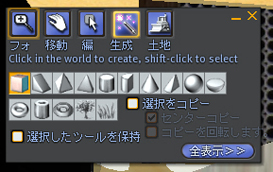 |
|
|
図25●[建造]ボタン、あるいは右クリックメニューの「作成」で3Dオブジェクトの作成ツールが起動します [画像のクリックで拡大表示] |
図26●作成ツールの画面 上に5つボタンが並んでいて,選択したボタンによって下の表示が変化します。 |
図形の中から円筒をクリックします。マウスカーソルが魔法の杖の形になりますので,自分の近くの適当な場所をクリックしてください。クリックした場所に円筒オブジェクトが生成されます(図27)。
円筒のオブジェクトが生成されました。いろいろな矢印が付いています。作成を続ける前に削除の方法を学習しておきます。生成されたオブジェクトを右クリックしてサークル・メニューを出します。[さらに>]を一度クリックすると[削除]という選択肢が出てきます。クリックしてオブジェクトを削除してみてください(図28)。
 |
 |
|
|
図27●図形を選択して任意の場所をクリックするとオブジェクトが生成されます [画像のクリックで拡大表示] |
図28●3Dオブジェクトの削除の仕方 右クリックのメニューから[詳細]→[削除]を押すと削除できます。 |
何かを作ろうと思ったとき,いろいろ手を加えている間にどうにもならなくなってしまうことはよくあります。面倒になったら削除して最初からやり直した方が早いという経験はたくさんしていくことになると思います。さて削除を覚えたら,もういちど円筒オブジェクトを作ってください。
作成ツール右下に[全表示>>]というボタンがあります。このボタンを押すと詳細設定ができるようになります(図29)。
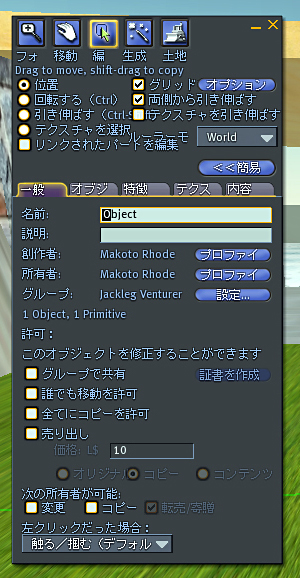 |
図29●詳細オプションを表示させたところ 気の利いたものを作るには詳細オプションでの設定が必須です。 |





















































